Como instalar e configurar o KidLogger PRO 1.6.55-1.6.80 para Android 4.1-7
- Configuração do dispositivo-->Segurança-->Fontes desconhecidas (Permitir a instalação de aplicações fora do Market);
- Desinstale o aplicativo Kidlogger Parental Control (versão antiga do KidLogger grátis para Android), se ele foi instalado antes.
- Desinstalar o Helper Service(Kidlogger Helper), se ele foi instalado antes;
- Entre na sua conta pessoal do site Kidlogger.net;
- Vá à página de Download e encontre o link ou botão de download Kidlogger PRO para Android.
- Faça o download do ficheiro de configuração KidLogger. Para abrir os ficheiros zip necessita do gestor de ficheiros RAR File Manager da Google Play. Password 12345.
- Instale o PRO_agent.apk a partir do arquivo.
- No Android 5 deve permitir que o KidLogger PRO (KMA) possa aceder à base de dados das aplicações. Inicie as Configurações do telefone, Segurança, Aplicações com acesso à utilização.
há dois formas de instalar o módulo de registo de teclas digitadas e iniciar o Kidlogger PRO:
- com TalkBackTS:
- Instale o TalkBackTS_4.apk a partir da raiz do arquivo;
- Abra as Configurações do Android, Acessibilidade, TalkBackTS -> LIGAR.
- TalkBackTS -> off.
- No smartphone ligue para *123456# para iniciar o painel de controlo da Kidlogger PRO.
- Abra as Configurações do Android, Acessibilidade, TalkBackTS -> LIGAR.
Vantagens do método:
- Regista as teclas digitadas de todos os métodos de entrada.
Problemas conhecidos:
- Em alguns telefones e tablets, depois de ativar o TalkBackTS o sistema inicia a descrição de algumas ações do utilizador.
- O registo das palavras-passe não é garantido
- com teclado Android(apenas para Android 4.1 e recentes):
- Instale o Tkeyboard.apk
- Configurações do dispositivo-->Linguagem de entrada --> Android_keyboard -> LIGAR. Defina como aplicação padrão do teclado. Clique no ícone na parte direita da janela, no nível do teclado do Android. Adicione as linguagens que necessita. Selecione configurações avançadas, introduza *123456# e inicie o painel de controlo.
- No futuro, pode iniciar a aplicação digitando *123456#.
Vantagens do método:
- Depois de ativar o TalkBackTS o sistema inicia a descrição de algumas ações do utilizador.
- Se o utilizador usar apenas este teclado, todas as teclas digitadas em todas as aplicações, incluindo palavras-passe são registadas.
Problemas conhecidos:
- Se um telefone ou tablet já tiver no Android a aplicação do fabricante original, a instalação do nosso teclado Android é impossível.
- Se um utilizador alterar o método de entrada, o registo das teclas digitadas será parado.
Importante: se usar a proteção por palavra-passe, certifique-se, que o teclado Android suporta a linguagem em que a sua palavra-passe foi criada. É melhor usar um código PIN para desbloquear o telefone.
É possível instalar o teclado Android e TalkBackTS em simultâneo, mas os registos com as teclas digitadas será duplicado no ficheiro de registo.
No tablet instale o tkeyboard.apk a partir da pasta For tablets. Configurações do dispositivo-->Linguagem de entrada --> KMA_keyboard -> LIGAR. Clique no ícone na parte direita da janela, no nível do KMA_keyboard. Insira o código *123456# no campo de texto e pressione Iniciar Painel de Controlo.
- Clique em Configurações. Configure todas as funcionalidades que precisa. Note que alguns menus têm submenu.
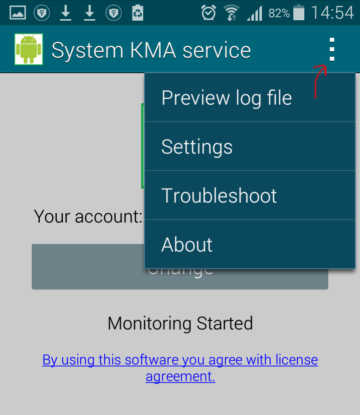
- Encontre a opção Ligar ao servidor -> Upload dos registos. Selecione-a. Selecione um servidor para o upload->Kidlogger.net. No campo ID do dispositivo introduza o endereço de email que usou para o registo. Clique em OK. O servidor criará automaticamente um novo dispositivo virtual com o seu próprio ID. Este ID será automaticamente inserido no campo ID do dispositivo. Se já atingiu o número máximo de dispositivos virtuais, o servidor irá devolver um erro. (Para utilizadores com conta Básica o número máximo é de 1 aparelho, para a conta Standard - 5, para PRO - 10 dispositivos). Entre na sua conta de utilizador Kidlogger.net e elimine o dispositivo vazio. Depois, tente novamente para ligar KidLogger PRO ao servidor.
- Se deseja ligar a aplicação KidLogger PRO ao dispositivo virtual existente, insira o seu ID no campo de ID do dispositivo.
- No Painel no ícone do seu dispositivo deve mudar a sua cor para verde. Se isso não acontecer, inseriu o ID errado. Tente novamente.
- Saia na janela principal do KidLogger PRO e clique no botão Iniciar.
- Make TalkBackTS_4 inactive in Settings/Accessibility.
- Open the app Security. Go to Permissions\Autostart, turn on System KMA Service and TalkBackTS_4.
- Open the app Security. Go to Permissions\Permissions, choose System KMA Service. Allow all options. Do the same with TalkBackTS_4.
- Open Settings\Additional settings\Battery & Performance\Manage apps battery usage\Choose apps. Choose System KMA Service, go to Custom. In Background Network press Stay Connected, in Background Location press Allow. Do the same with TalkBackTS_4.
- Another variant: Settings\Battery\Manage apps batarey usage\Choose apps\System KMA Service\No restrictions. The same for TalkBackTS.
- Make TalkBackTS_4 active in Settings/Accessibility.
- Inicie o menu Android menu, Configurações, Aplicações.
- Encontre o TalkBackTS_4 e clique nele. Clique em Desinstalar.
- Encontre o serviço do Agente de Monitorização e clique nele. Clique em Desinstalar. Encontre o KMA_keyboard e desinstale.